Roku TV:ni ja Amazon Prime Video eivät olleet varsinaisessa keskustelusuhteessa keskenään, eikä se koskaan häirinnyt minua, koska katsoin harvoin elokuvia Prime Videolla.
Mutta Amazon Prime Videon MGM:n ostaminen herätti uudelleen haluni Prime Videosta.
Minun oli ehdottomasti löydettävä jokin tapa ratkaista käsillä oleva ongelma.
Kävin siis läpi niin monia artikkeleita ja videoita tämän ongelman korjaamisesta, ja on turvallista sanoa, että onnistuin.
Siksi ajattelin jakaa sen kanssasi, jotta et jää paitsi suosikkielokuvistasi tai -sarjoistasi.
Jos Prime Video ei toimi Rokussa, käynnistä Roku, tarkista Internet-yhteys, poista VPN-palvelut käytöstä, päivitä Amazon Prime / Roku-laiteohjelmisto, nollaa modeemi/reititin ja palauta Roku tehdasasetuksiin.
Vuoden voimasykli


Uudelleenkäynnistys on luultavasti yksinkertaisin ratkaisu elektronisten laitteiden yleisten ongelmien korjaamiseen.
Se on erittäin helppoa ja usein selkeät virheet ja bugit aiheuttavat tämän ongelman.
Sinä pystyt Käynnistä Roku uudelleen joko irrottamalla Roku-laite virtalähteestä ja odottamalla muutama minuutti ennen kuin käynnistät sen ja käynnistät sovelluksen uudelleen.
Tai voit siirtyä Roku TV:n kotisivulle painamalla Roku Remoten Koti-painiketta.
Tämän jälkeen voit siirtyä kohtaan Asetukset > Järjestelmä > Järjestelmän uudelleenkäynnistys.
Valitse Käynnistä uudelleen ja odota, että laite käynnistyy kokonaan uudelleen.
Tarkista Internet-yhteytesi
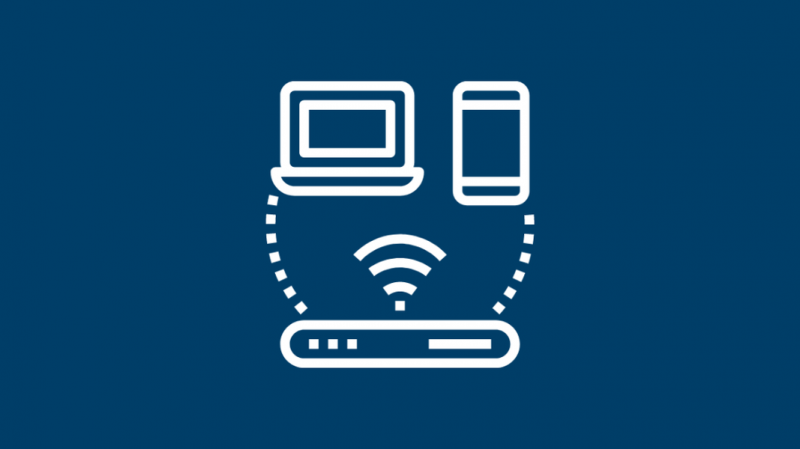
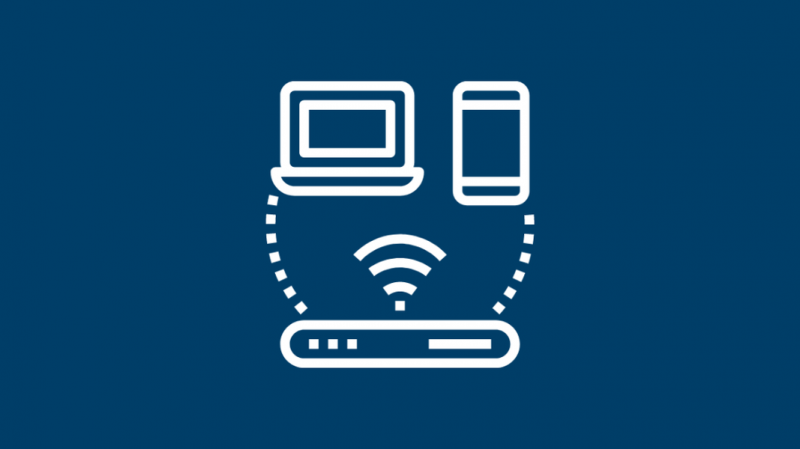
Jos virrankäyttö ei toiminut, tarkista, onko Internet-yhteydessäsi ongelma.
Voit tarkistaa millä tahansa muulla Roku TV:n sovelluksella tai avaamalla minkä tahansa web-sivun puhelimessasi, joka on yhdistetty samaan Wi-Fi-verkkoon.
Jos voit muodostaa yhteyden Internetiin puhelimesi kautta, mutta et voi suorittaa mitään sovellusta Roku TV:ssä, irrota Roku kyseisestä yhteydestä ja yhdistä se sitten uudelleen nähdäksesi, toimiiko se.
Joskus hidas internetyhteys voi häiritä Roku-laitteen toimintaa. Jos näin tapahtuu, suorita nopeustarkistus nähdäksesi, saatko tarpeeksi nopeutta Amazon Primen suorittamiseen Rokulla.
Jos ongelma on Internet, voit ottaa yhteyttä Internet-palveluntarjoajaasi selvittääksesi, mikä Internet-yhteydessäsi on vialla.
Poista VPN-palvelut käytöstä, jos sellaisia on
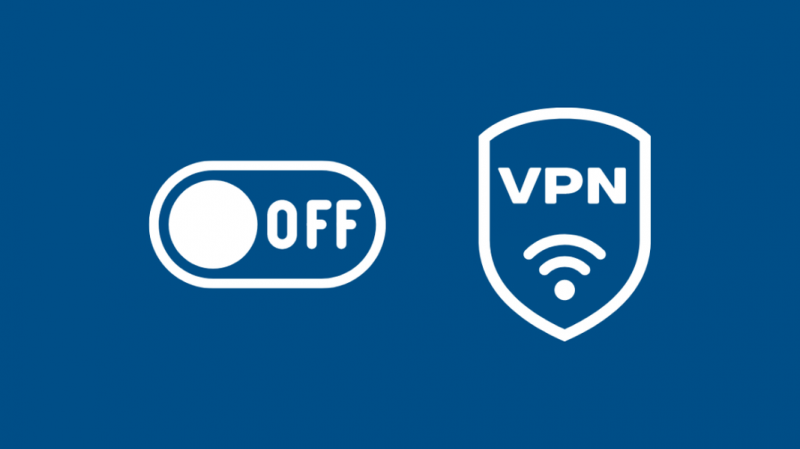
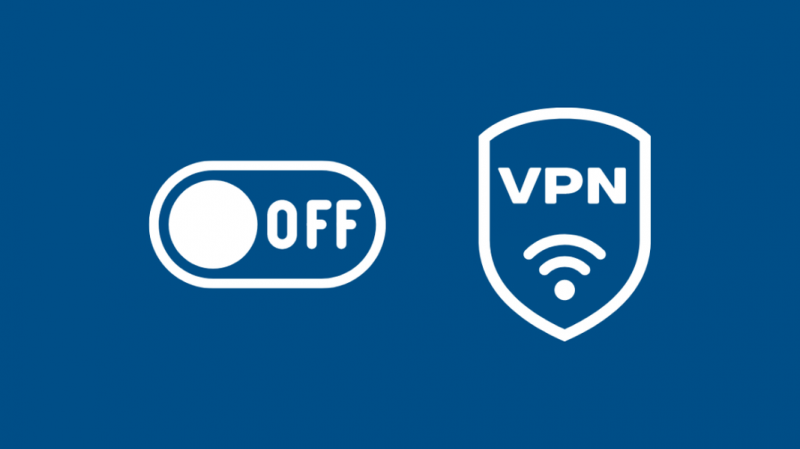
Rokulla on oma sovelluskauppa, josta voit ladata ja asentaa sovelluksia Roku TV:hen.
Voit myös ladata sovelluksia useiden kolmansien osapuolien lähteistä, vaikka Roku ei yleensä suosittele sitä.
Amazon ei tue VPN:ää, koska ne peittävät IP-osoitteesi, ja Amazon Primessa on saatavilla maantieteellisesti rajoitettua sisältöä.
Varmista siis, että sinulla ei ole VPN Active:tä Roku TV:ssä, jotta Amazon Prime toimii oikein.
Päivitä Amazon Prime -sovellus
Se on saattanut lakata toimimasta, koska käytät vanhentunutta Amazon Prime -versiota.
Amazonissa on automaattinen päivitysominaisuus.
Jos se ei toimi, voit päivittää sen manuaalisesti uusimpaan versioon ja käynnistää sitten Rokun uudelleen.
Kirjaudu ulos ja kirjaudu uudelleen Amazon Prime -tilillesi
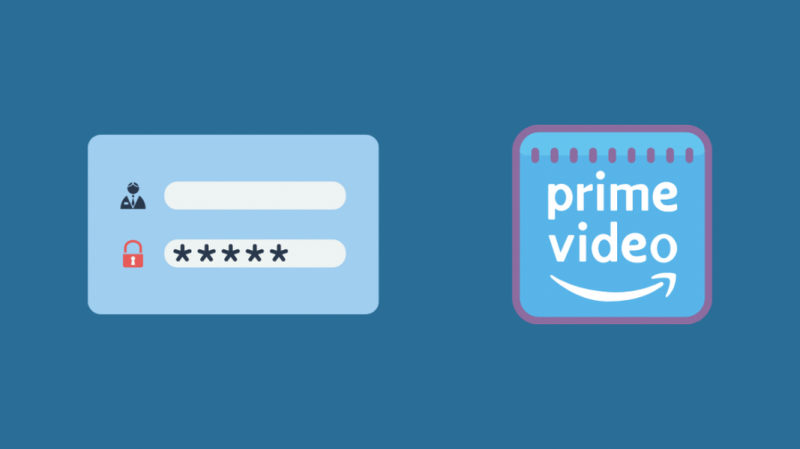
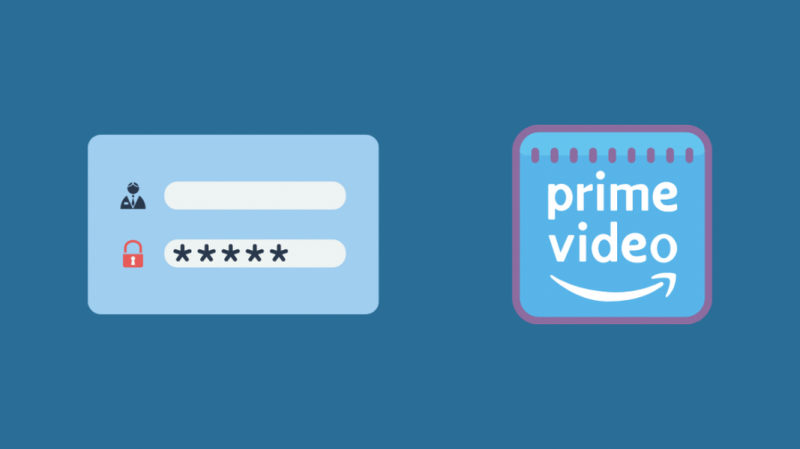
Jos päivitys ei toiminut, yritä kirjautua ulos Amazon-tilistäsi ja kirjautua sitten takaisin sisään, tämä saattaa ratkaista ongelman puolestasi.
Voit tehdä tämän siirtymällä Roku TV:n Asetukset-välilehteen ja napsauttamalla rekisteröimättömiä laitteita. Kun olet tehnyt tämän, käynnistä laite uudelleen.
Avaa sen jälkeen Prime-sovellus ja rekisteröi laite antamalla oikeat kirjautumistiedot.
Poista ja asenna Amazon Prime Channel uudelleen
Eikö se vieläkään toiminut? Älä huoli; Tietyt Prime Video -ongelmat voidaan ratkaista vain asentamalla se uudelleen.
Poista asennus painamalla kaukosäätimen kotipainiketta ja valitsemalla Prime Video Channel.
Paina kaukosäätimen 'Asetukset'-painiketta ja valitse 'Poista kanava'.
Käynnistä Roku TV uudelleen yllä mainitulla tavalla.
Kun olet takaisin aloitusnäytöllä, valitse 'Streaming-kanavat' ja sitten 'Hae kanavia'
Etsi Prime Video ja valitse sitten Lisää kanava.
Laitteen uudelleenasennus tyhjentää ylimääräisen välimuistin ja asentaa uusimman laiteohjelmiston ja poistaa virheet.
Vuoden laiteohjelmistopäivitys


Joissakin tapauksissa saatat käyttää Roku TV:n vanhentunutta laiteohjelmistoa.
Päivittämällä laiteohjelmiston kaikki sovellukset päivitetään automaattisesti laitteellesi.
Päivitys myös poistaa virheet ja tuo uusia ominaisuuksia avuksesi.
Roku-laiteohjelmiston päivittämisen tiedetään korjaavan Rokusi, jos Roku käynnistyy jatkuvasti uudelleen .
On suositeltavaa, että Rokussa on automaattinen päivitysominaisuus. Jos et, voit aina päivittää sen manuaalisesti.
Paina kaukosäätimen kotipainiketta ja siirry kohtaan Asetukset > Järjestelmä > Järjestelmäpäivitys.
Valitse 'Tarkista nyt' ja jos päivityksiä on saatavilla, odota, että se asentaa päivityksen, ja käynnistä se sitten uudelleen.
Tarkista Amazon Prime -tilisi
Huolimatta kaikesta tästä, jos Amazon Prime Videosi ei vieläkään toimi, tilissäsi voi olla jotain vikaa.
Tarkista ensin, onko tilauksesi edelleen voimassa.
Olet ehkä unohtanut jatkaa tilaustasi.
Tarkista myös, ovatko antamasi kirjautumistiedot oikein. Virheelliset kirjautumistiedot voivat aiheuttaa sen, että se lakkaa toimimasta.
Joskus Amazon Prime Server saattaa olla sammutettuna, jolloin sovellus sammuu. Odota siinä tapauksessa jonkin aikaa ja yritä avata sovellus uudelleen.
Nollaa modeemi/reititin
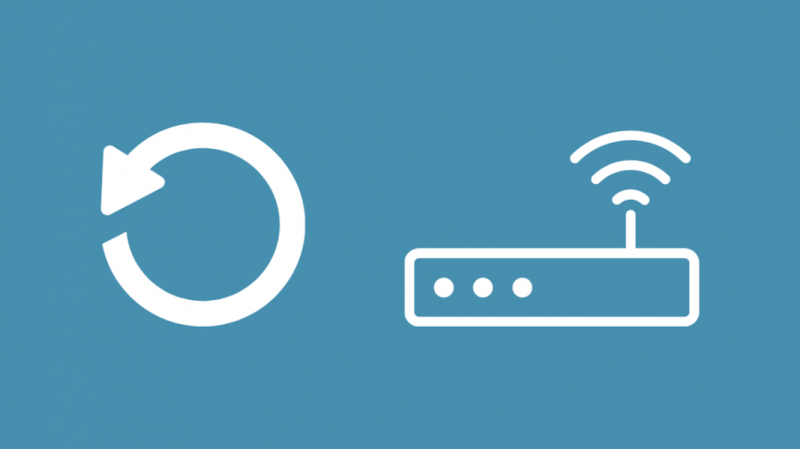
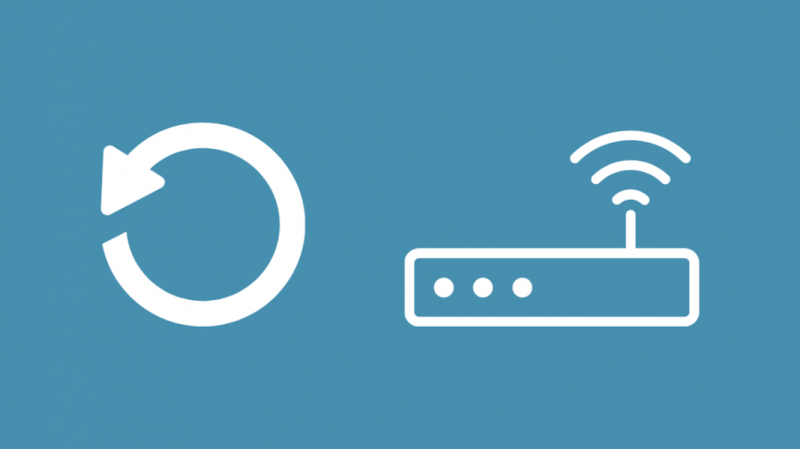
Jos sinulla on edelleen yhteysongelmia, modeemin/reitittimen nollaaminen on hyvä idea.
Voit joko nollata modeemin/reitittimesi pehmeällä tai kiinteällä nollauksella kohtaamasi ongelman mukaan.
Jos sinulla on Internet-yhteysongelmia, pehmeä nollaus olisi hyvä idea.
Sinun tarvitsee vain irrottaa kaapeli, joka yhdistää modeemin ja reitittimen, odottaa jonkin aikaa ja kytkeä se sitten takaisin.
Toinen tapa on hard reset. Se palauttaa reitittimen/modeemin tehdasasetuksiinsa.
Se voidaan tehdä, jos et pysty yhdistämään reititintäsi Roku-laitteeseen tai jos modeemi alkaa hidastua ja vaikuttaa Internet-nopeuteen.
Kun suoritat hard resetin, varmista, että laite on päällä.
Etsi nollauspainike modeemin/reitittimen takaa. paina painiketta neulalla tai neulalla 10-15 sekuntia.
Odota nyt, että se suorittaa nollauksensa loppuun. se voi kestää noin 1-2 minuuttia.
Tehdasasetusten palautus Roku
Aivan kuten modeemin tapauksessa, tehdasasetusten palautus korjaa suurimman osan kohtaamistasi ongelmista.
Se on melko helppo tehdä, mutta se poistaa kaikki asennetut kanavat ja kaikki ladattu sisältö ja tallennetut asetukset.
Joten pidä tämä aina viimeisenä keinona, jos mikään yllä olevista menetelmistä ei toimi.
Sinä pystyt Nollaa Roku ilman kaukosäädintä , joten tämä on varteenotettava vaihtoehto, jos kaukosäätimesi ei toimi tai jos olet kadottanut omasi.
Paina Roku-kaukosäätimen kotipainiketta ja siirry kohtaan Asetukset > Järjestelmä > Järjestelmän lisäasetukset.
Valitse 'Tehdasasetusten palautus' ja vahvista painamalla 'Tehdasasetusten palautus'.
Syötä näytöllä näkyvä koodi ja odota, että laite nollautuu ja käynnistyy uudelleen.
Ota yhteyttä tukeen


Jos mikään yllä olevista vianetsintämenetelmistä ei auttanut, on todennäköisesti aika ottaa yhteyttä Rokun asiakastuki .
Valitse heidän tukisivullaan ongelmasi verkkosivulla mainittujen ongelmien luettelosta.
Kun olet valinnut ongelman, näkyviin tulee joukko tukiartikkeleita. se on aika monipuolinen.
Jos sinulla on edelleen ongelmia, napsauta Tarvitsen lisää apua -painiketta, jolloin saat kaksi vaihtoehtoa.
Valitse sieltä Sähköposti-painike ja täytä lomake ennen kuin napsautat Lähetä.
Hanki Prime Video toimimaan Rokulla
Kun tarkistat Internetin nopeuden Roku TV:stä, signaalin voimakkuuden tulee olla 'Erinomainen' ja latausnopeuden tulee olla vähintään 1 Mb/s Prime Video Contentille.
Amazon suosittelee, että latausnopeus on vähintään 1 Mb/s suoratoistaessasi sisältöä normaalitarkkuudella ja 5 Mb/s suoratoistaessasi sisältöä teräväpiirtona.
Kun olet poistanut Prime Videon, poista kaikki sovelluksen tiedot ennen kuin asennat sen uudelleen.
Se tyhjentää kaikki asetukset, jotka estävät sinua käyttämästä sovellusta.
Joskus jos joku henkilöistä, joilla on pääsy tiliisi, vaihtaa tilin salasanan, kaikki muut sovelluksen käyttäjät eivät voi käyttää sitä.
Varmista siinä tapauksessa, että olet antanut oikean salasanan kirjautuessasi tilillesi.
Jos live-chat asiakastuen kanssa ei ole mahdollista, voit käyttää Twitter-kahvaasi ottaaksesi yhteyttä tukitiimiin.
Jos mikään yllä olevista menetelmistä ei toimi, vie Roku-laitteesi lähimpään huoltokeskukseen, tämä ratkaisee ongelman varmasti.
Saatat myös nauttia lukemisesta:
- Kuinka katsoa Peacock-televisiota Rokulla vaivattomasti [2021]
- Roku Audio Out of Sync: Kuinka korjata sekunneissa [2021]
- Roku Remote ei toimi: vianmääritys [2021]
- Roku ei ääntä: vianmääritys sekunneissa [2021]
- Rokun ylikuumeneminen: kuinka rauhoittaa se sekunneissa
Usein Kysytyt Kysymykset
Voitko päivittää vanhan Rokun?
Kaikki vuonna 2010 tai aiemmin julkaistut Roku Playerit eivät enää saa laiteohjelmistopäivityksiä, sovelluspäivityksiä tai uusia sovellusjulkaisuja.
Kuinka kirjaudun Amazon Prime -palveluun Rokulla?
Kun asennat Amazon Primen Rokuun, sinun on annettava kirjautumistiedot, kun avaat sovelluksen ensimmäisen kerran tai käyttämällä koodia, jonka se antaa sinulle rekisteröityäksesi toisen laitteen kautta.
Kuinka syötän Prime Video -koodini?
Kun valitset 'Rekisteröidy Amazon-verkkosivustolla', saat 5-6-merkkisen koodin, kirjaudut sisään Amazon-tilillesi ja annat koodin.
Kuinka monessa laitteessa Amazon Prime voi olla?
Ei ole rajoitettua kuinka monessa laitteessa Amazon Prime voi olla päällä, mutta yhdeltä tililtä sisältöä samanaikaisesti striimaavien ihmisten määrä, jopa kolme henkilöä voi suoratoistaa samanaikaisesti.
